วิธีวิเคราะห์แคมเปญ Criteo ใน Google Analytics
เผยแพร่แล้ว: 2022-04-12ในบทความนี้ เราจะอธิบายวิธีนำเข้าข้อมูลค่าใช้จ่ายสำหรับแคมเปญ Criteo ลงใน Google Analytics ได้สองวิธี: ด้วยตนเองและโดยอัตโนมัติโดยใช้ OWOX BI เรายังอธิบายด้วยว่าทำไมคุณจึงควรกังวลที่จะทำ
ค้นหามูลค่าที่แท้จริงของแคมเปญ
นำเข้าข้อมูลค่าใช้จ่ายไปยัง Google Analytics โดยอัตโนมัติจากบริการโฆษณาทั้งหมดของคุณ เปรียบเทียบต้นทุนแคมเปญ CPC และ ROAS ในรายงานเดียว
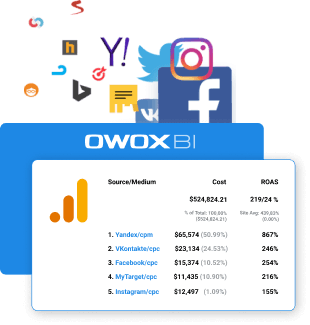
สารบัญ:
- คุณสามารถใช้รายงานใดในการวิเคราะห์แคมเปญ Criteo ได้บ้าง
- ลิงก์มาร์กอัปด้วยแท็ก UTM
- ส่งข้อมูลค่าใช้จ่ายจาก Criteo ไปยัง Google Analytics โดยอัตโนมัติโดยใช้ OWOX BI
- โหลดข้อมูลต้นทุนด้วยตนเองจาก Criteo ลงใน Google Analytics
- ห่อ
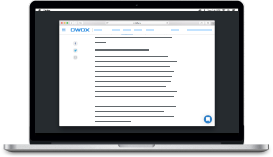
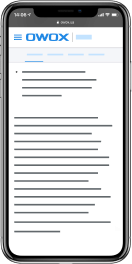
สุดยอดเคสการตลาด OWOX BI
ดาวน์โหลด หากคุณใช้บริการโฆษณาหลายอย่างและเพิ่มแท็ก UTM ให้กับลิงก์ทั้งหมดสำหรับแคมเปญโฆษณาของคุณ คุณสามารถใช้ Google Analytics เพื่อติดตามการเข้าชมที่แคมเปญเหล่านี้นำมาได้อย่างง่ายดาย แต่คุณจะทราบความสามารถในการทำกำไรของช่องทางโฆษณาและแคมเปญได้อย่างไร และที่สำคัญที่สุดคือเปรียบเทียบกันเพื่อหาช่องทางโฆษณาและแคมเปญที่มีประสิทธิภาพที่สุด สำหรับสิ่งนี้ คุณต้องมีข้อมูลเกี่ยวกับค่าใช้จ่ายในการโฆษณา
คุณสามารถเพิ่มค่าใช้จ่ายของ Google Ads ลงในรายงาน Google Analytics ได้โดยอัตโนมัติหากคุณเชื่อมโยงบัญชีสำหรับบริการเหล่านี้ ข้อมูลค่าใช้จ่ายสำหรับ Criteo และบริการโฆษณาอื่นๆ จะต้องนำเข้ามาที่ Google Analytics อย่างอิสระ สามารถทำได้โดยอัตโนมัติ (โดยใช้ OWOX BI) หรือด้วยตนเอง เราจะอธิบายทั้งสองวิธีโดยละเอียด แต่ก่อนจะพูดถึงวิธีการนี้ เรามาดูกันว่าข้อมูลใดจากบริการเหล่านี้จะให้คุณบ้าง
คุณสามารถใช้รายงานใดในการวิเคราะห์แคมเปญ Criteo ได้บ้าง
หลังจากอัปโหลดข้อมูลต้นทุนไปยัง Google Analytics แล้ว รายงานแหล่งที่มาของการเข้าชม -> แคมเปญ -> การวิเคราะห์ค่าใช้จ่ายจะแสดงข้อมูลเกี่ยวกับ CPC (ต้นทุนต่อคลิก) RPC (รายได้ต่อคลิก) และ ROAS (ผลตอบแทนจากค่าโฆษณา) สำหรับแคมเปญ Criteo ของคุณ คุณจะเห็นไม่เพียงแค่ว่าผู้เยี่ยมชมของคุณมาจากไหน แต่คุณจะเห็นรายได้ที่แต่ละแคมเปญนำมาด้วย คุณยังติดตามประสิทธิภาพของโฆษณาใน Criteo และเปรียบเทียบกับแคมเปญใน Google Ads, Facebook, Instagram, Yandex ได้อีกด้วย โดยตรง ฯลฯ เพื่อให้คุณสามารถปรับเปลี่ยนงบประมาณการตลาดของคุณ
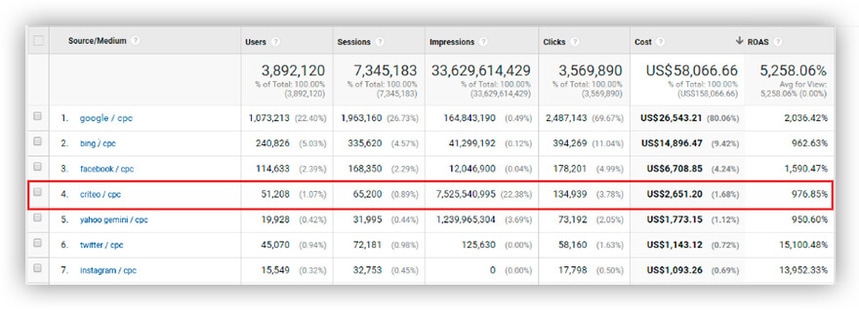
ในรายงาน Conversion –> Attribution –> Comparison Tool คุณสามารถเปรียบเทียบแคมเปญ CPA และ ROAS ใน Criteo และดูการเปลี่ยนแปลงมูลค่าของแคมเปญขึ้นอยู่กับรูปแบบการระบุแหล่งที่มาที่ใช้
และแน่นอน คุณสามารถใช้ค่าโฆษณาและเมตริกทั้งหมดที่คำนวณตามเกณฑ์ในรายงาน Google Analytics ที่กำหนดเองได้ โดยจะกรองข้อมูลตามเกณฑ์ที่คุณต้องการ
ลิงก์มาร์กอัปด้วยแท็ก UTM
ก่อนตั้งค่าการนำเข้าต้นทุน ตรวจสอบให้แน่ใจว่าลิงก์โฆษณาทั้งหมดของคุณมีแท็ก UTM พวกเขาจำเป็นต้องติดตามการเข้าชมและทำความเข้าใจอย่างแน่ชัดว่าแหล่งที่มา ช่องทาง และแคมเปญใดที่นำผู้ใช้ไปยังไซต์ของคุณ หากขณะนี้คุณไม่มีแท็ก UTM ให้เพิ่มพารามิเตอร์ UTM สามตัวนี้เป็นอย่างน้อยในลิงก์ของคุณ:
- utm_source=criteo
- utm_medium=cpc
- utm_campaign (ค่าต้องตรงกับชื่อของแคมเปญในอินเทอร์เฟซ Criteo)
เพื่อป้องกันข้อผิดพลาดและทำให้สร้างแท็กได้ง่ายขึ้น คุณสามารถใช้เครื่องมือสร้าง URL ของแคมเปญจาก Google
ส่งข้อมูลค่าใช้จ่ายจาก Criteo ไปยัง Google Analytics โดยอัตโนมัติโดยใช้ OWOX BI
ด้วย OWOX BI Pipeline คุณไม่จำเป็นต้องสร้างไฟล์ CSV และจัดรูปแบบข้อมูลในไฟล์ เช่นเดียวกับที่คุณทำเมื่อโหลดค่าใช้จ่ายด้วยตนเอง เพียงตั้งค่าสตรีมเพียงครั้งเดียว ข้อมูลค่าใช้จ่ายจะถูกโอนจากบริการโฆษณาไปยัง Google Analytics โดยอัตโนมัติและอัปเดตทุกวัน
นอกจากนี้ OWOX BI จะอัปเดตข้อมูล Google Analytics ที่อัปโหลดแล้วโดยอัตโนมัติสำหรับช่วงเวลาก่อนหน้า (หากมีการเปลี่ยนแปลง) และแปลงข้อมูลค่าใช้จ่ายเป็นสกุลเงินของบัญชี Google Analytics ของคุณ ใน OWOX BI คุณสามารถดาวน์โหลดข้อมูลการใช้จ่ายในช่วงหกเดือนที่ผ่านมาได้
ไม่ว่าคุณจะใช้วิธีการนำเข้าแบบใด สิ่งแรกที่ต้องทำคือสร้างชุดข้อมูลใน Google Analytics ซึ่งคุณจะโหลดข้อมูลค่าใช้จ่าย
ขั้นตอนที่ 1. สร้างชุดข้อมูลใน Google Analytics
ลงชื่อเข้าใช้บัญชี Google Analytics ของคุณ ไปที่ส่วนผู้ดูแลระบบ เลือกนำเข้าข้อมูลในการตั้งค่าทรัพยากร แล้วคลิกสร้าง:
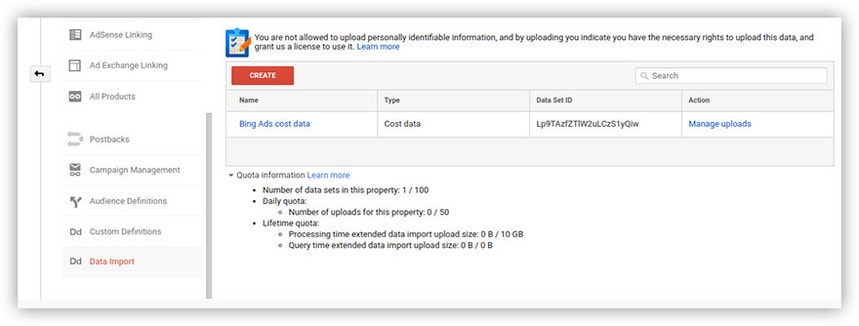
ในเมนูที่เปิดขึ้น ให้เลือกข้อมูลต้นทุน แล้วคลิกดำเนินการต่อ
ตั้งชื่อชุดข้อมูล เช่น "ต้นทุน Criteo" และเลือกข้อมูลพร็อพเพอร์ตี้ Google Analytics ที่จะโหลดข้อมูล จากนั้นคลิกดำเนินการต่อ:
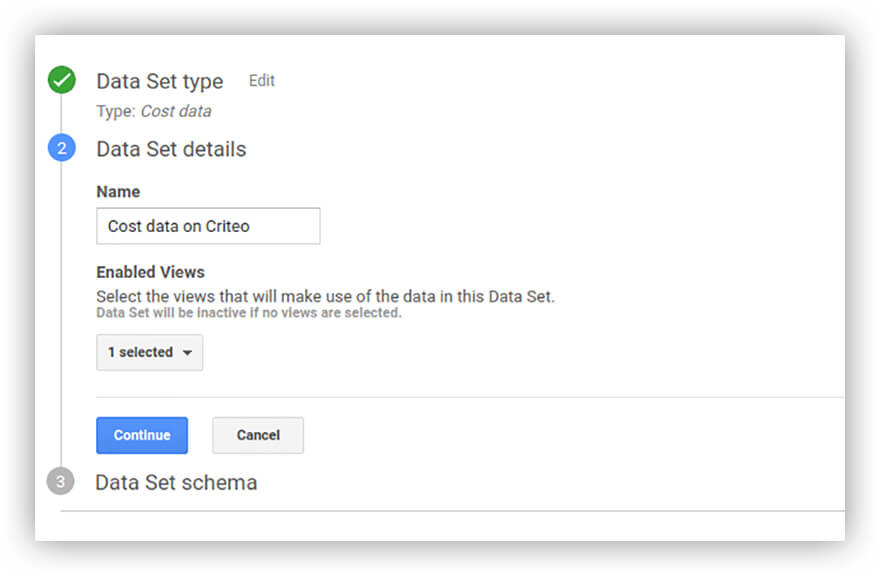
ตอนนี้คุณต้องกำหนดโครงร่างสำหรับข้อมูลที่โหลด พารามิเตอร์สามตัว (วันที่ ช่อง และแหล่งที่มา) ถูกเลือกตามค่าเริ่มต้น เพิ่มค่าใช้จ่าย จำนวนคลิก และแคมเปญ จากนั้นคลิกบันทึกที่ด้านล่างของหน้าจอ
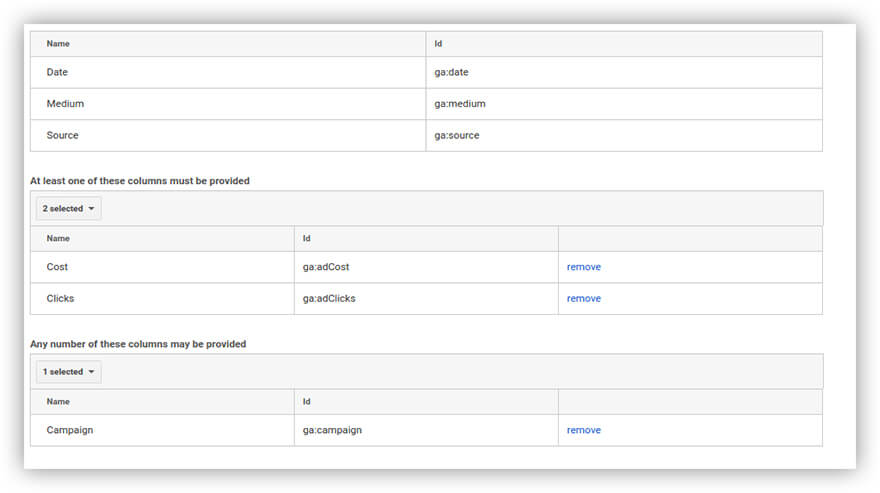
จากนั้นคลิกเสร็จสิ้น หลังจากนั้น ในเมนูนำเข้าข้อมูล ชุดข้อมูลต้นทุนใหม่สำหรับ Criteo จะปรากฏขึ้น:

ขั้นตอนที่ 2 กำหนดค่าการนำเข้าข้อมูลต้นทุนโดยอัตโนมัติไปยัง OWOX BI
ในการตั้งค่าการนำเข้าข้อมูลค่าใช้จ่ายโดยอัตโนมัติไปยัง OWOX BI ให้เริ่มต้นด้วยการลงทะเบียน OWOX BI โดยใช้บัญชี Google ของคุณ จากนั้นเข้าสู่ระบบ OWOX BI เปิดแท็บไปป์ไลน์แล้วคลิกสร้างโฟลว์ คลิกที่โลโก้ Criteo:
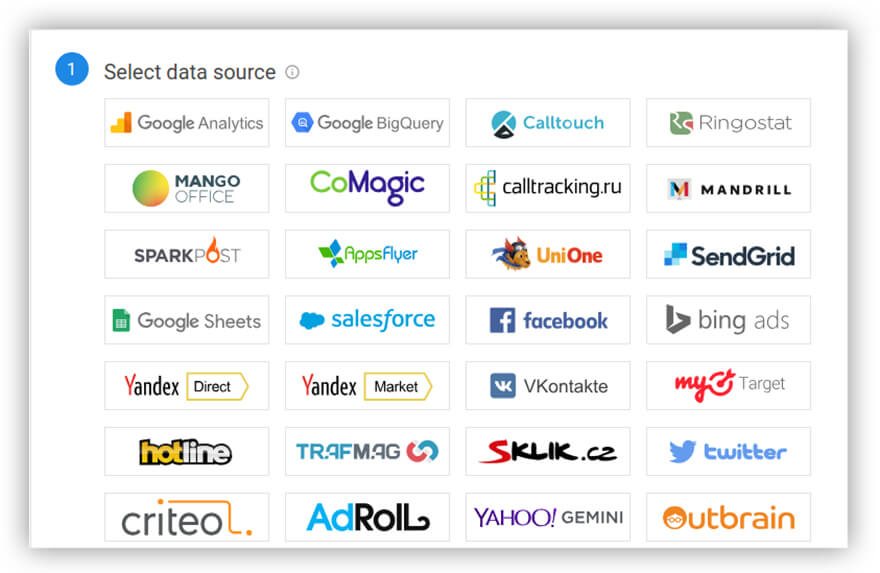
ตอนนี้ให้สิทธิ์การเข้าถึงบัญชี Criteo ของคุณ ในการดำเนินการนี้ ให้คลิกเพิ่ม:

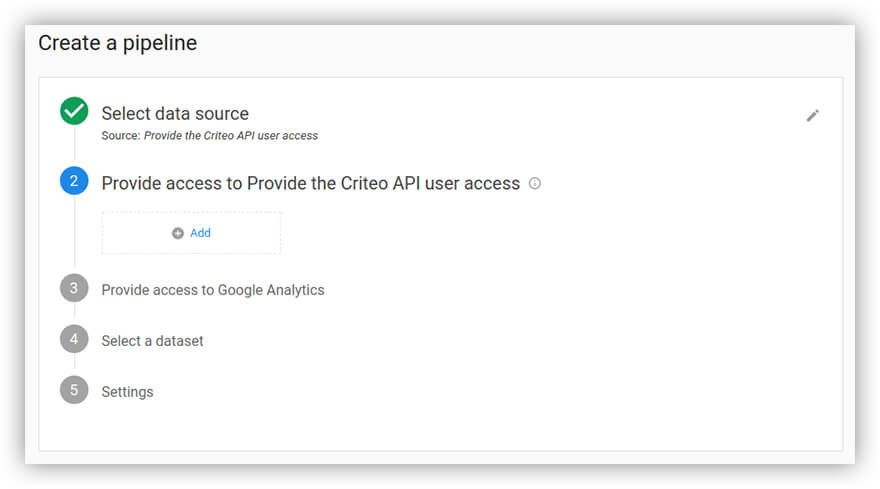
ในหน้าต่างที่เปิดขึ้น ให้ป้อน Client ID และ Client Secret ID หากต้องการรับ ให้สร้าง API การเข้าถึงของผู้ใช้ใหม่ในอินเทอร์เฟซ Criteo
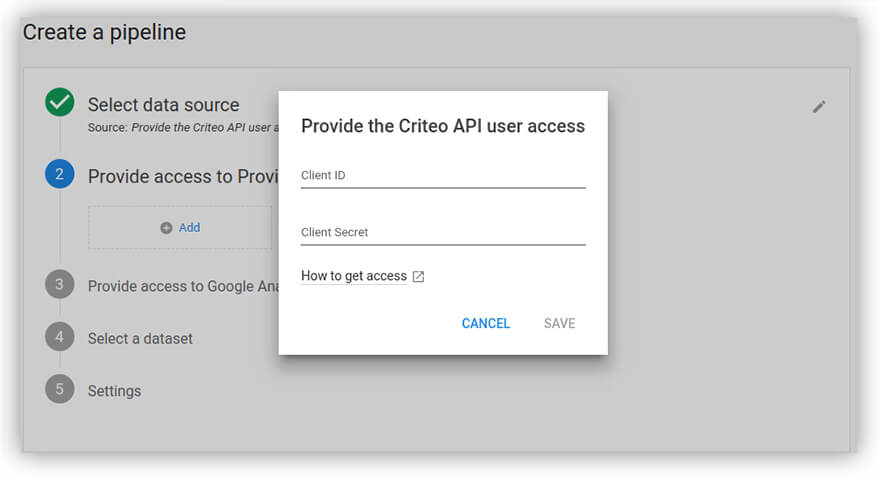
ถัดไป ให้สิทธิ์เข้าถึงบัญชี Google Analytics เลือกทรัพยากรและชุดข้อมูลที่คุณจะอัปโหลดข้อมูลค่าใช้จ่าย แล้วคลิกถัดไป
ระบุวันที่จะเริ่มนำเข้าข้อมูลต้นทุน จากนั้นเลือกข้อมูลพร็อพเพอร์ตี้ Google Analytics ที่จำเป็นและโปรเจ็กต์ OWOX BI ของคุณ แล้วคลิกสร้างโฟลว์
ข้อมูลค่าใช้จ่ายจาก Criteo จะปรากฏในรายงาน Google Analytics ภายใน 36 ชั่วโมง (สูงสุด 12 ชั่วโมงสำหรับการประมวลผลข้อมูลทางฝั่ง OWOX BI + สูงสุด 24 ชั่วโมงสำหรับการประมวลผลใน Google Analytics) สำหรับแผน OWOX BI Start ฟรี การประมวลผลข้อมูลในฝั่ง OWOX อาจใช้เวลานานถึง 36 ชั่วโมง
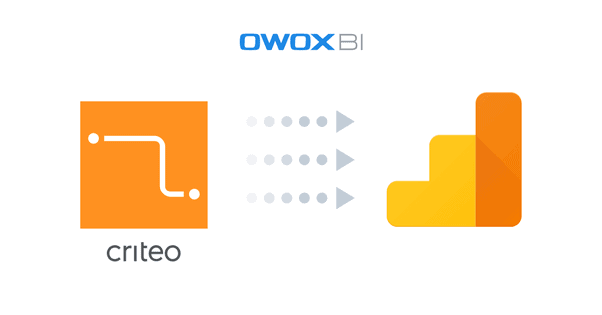
หากคุณยังไม่มีสตรีมฟรีใน OWOX BI คุณสามารถสร้างสตรีมได้ทันทีเพื่อนำเข้าโดยอัตโนมัติ
ข้อมูลจาก Criteo ถึง Google Analytics!
โหลดข้อมูลต้นทุนด้วยตนเองจาก Criteo ไปยัง Google Analytics
ในการนำเข้าค่าใช้จ่ายผ่านอินเทอร์เฟซของ Google Analytics คุณต้องเตรียมไฟล์ CSV พร้อมข้อมูล ใส่ข้อมูลนั้นในรูปแบบที่จำเป็น และอัปโหลดด้วยตนเอง นี่เป็นงานที่ซ้ำซากจำเจซึ่งใช้เวลานาน นอกจากนี้ จะต้องทำซ้ำทุกครั้งที่คุณจำเป็นต้องอัปเดตข้อมูลต้นทุน
ขั้นตอนที่ 1. สร้างชุดข้อมูลใน Google Analytics
เราได้อธิบายไว้ข้างต้นโดยละเอียดเกี่ยวกับวิธีการทำเช่นนี้
ขั้นตอนที่ 2. ส่งออกข้อมูลจาก Criteo
ในการดำเนินการนี้ ไปที่บัญชี Criteo ของคุณ แบ่งรายงานที่คุณต้องการตามวัน และใช้ฟังก์ชันส่งออกเพื่อดาวน์โหลดไฟล์ จากนั้นเปิดใน Google ชีต คุณจะได้รับบางอย่างเช่นตารางนี้:
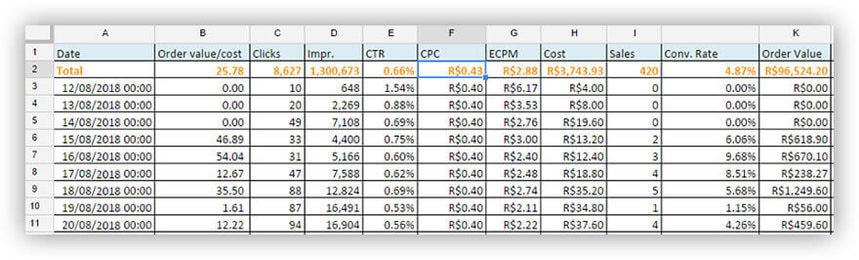
ขั้นตอนที่ 3 เตรียมไฟล์ CSV สำหรับการอัปโหลดไปยัง Google Analytics
ดาวน์โหลดเทมเพลตที่มีสคีมาข้อมูลและโอนข้อมูลจากรายงาน Criteo ไปยัง Google Analytics ในการดำเนินการนี้ ให้ไปที่ Google Analytics เปิดชุดข้อมูลที่คุณเพิ่งสร้างขึ้น แล้วคลิก Download Management:

จากนั้นคลิกรับสคีมา:
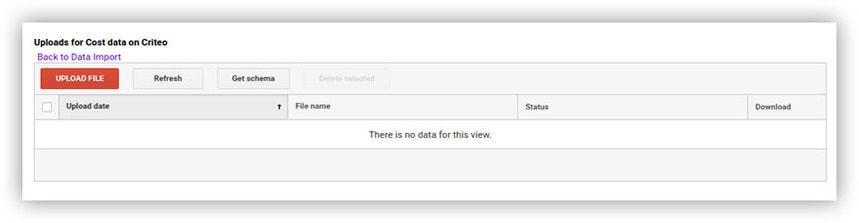
สุดท้าย คลิกดาวน์โหลดเทมเพลตสคีมา:
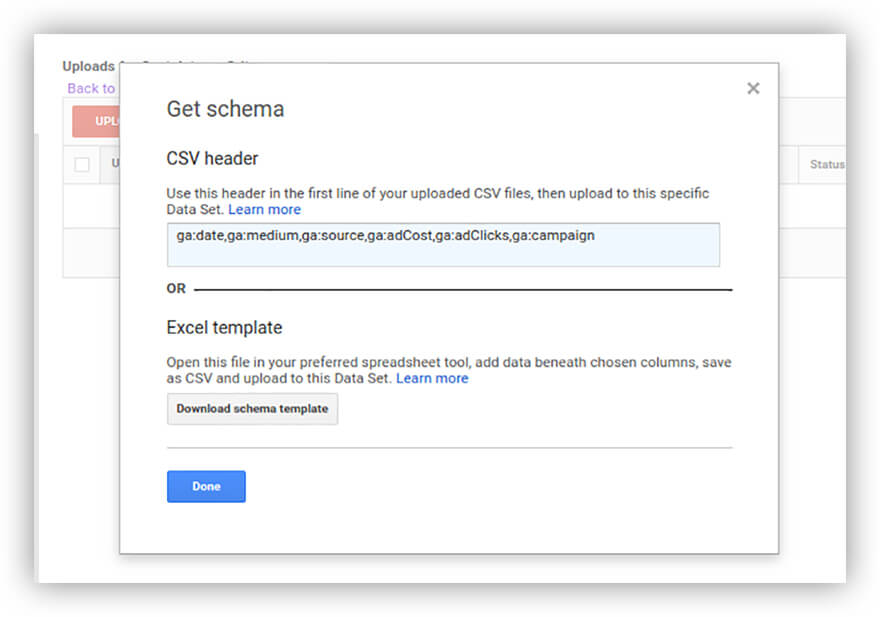
เปิดเทมเพลตที่ดาวน์โหลดใน Google ชีตและโอนข้อมูลรายงานที่คุณดาวน์โหลดจาก Criteo ไปยังเทมเพลต อย่าลืมเปลี่ยนรูปแบบวันที่เป็น yyyymmdd ซึ่งใช้ใน Google Analytics เป็นผลให้คุณจะได้บางอย่างเช่นตารางนี้:
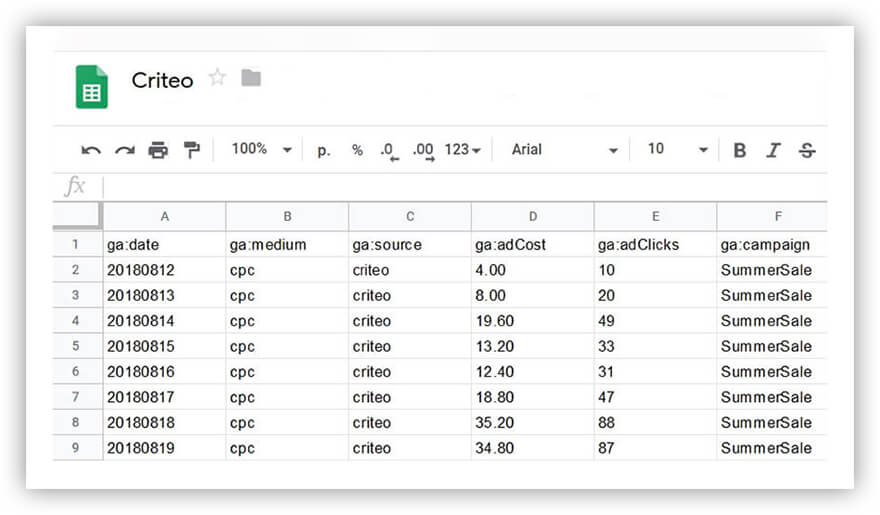
บันทึกตารางในรูปแบบ CSV
ขั้นตอนที่ 4 การอัปโหลดข้อมูลค่าใช้จ่ายไปยัง Google Analytics
ในการอัปโหลดข้อมูลค่าใช้จ่ายไปยัง Google Analytics ให้เปิดชุดข้อมูลที่คุณเรียกว่า Criteo Costs คลิก Download Management จากนั้นคลิก Download File หากตารางเสร็จสมบูรณ์และไม่มีข้อผิดพลาด คุณจะเห็นสถานะเสร็จสมบูรณ์:
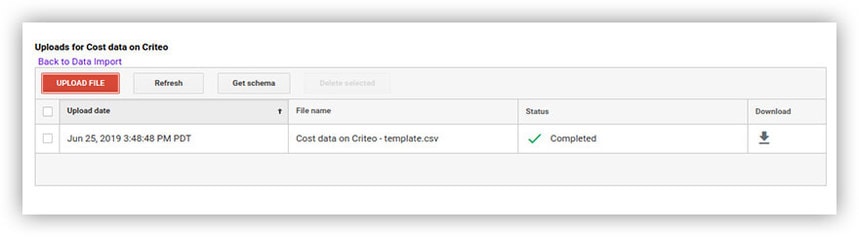
ข้อมูลค่าใช้จ่าย Criteo จะปรากฏในรายงาน Google Analytics ภายใน 24 ชั่วโมง
ห่อ
การนำเข้าข้อมูลค่าใช้จ่ายจาก Criteo ไปยัง Google Analytics เป็นขั้นตอนสำคัญ แต่ไม่ใช่ขั้นตอนสุดท้ายในการประเมินการโฆษณาออนไลน์ของคุณ หากคุณต้องการวิเคราะห์ช่องทางการขายทั้งหมดของคุณและคำนึงถึงจุดติดต่อลูกค้าทั้งหมดทั้งทางออนไลน์และออฟไลน์ (แชท การโทร การประชุมออฟไลน์ อีเมล ฯลฯ) คุณต้องตั้งค่าการวิเคราะห์แบบต้นทางถึงปลายทาง คุณสามารถรวมข้อมูลทั้งหมดของคุณในที่เก็บข้อมูลบนคลาวด์ของ Google BigQuery โดยใช้ OWOX BI เพื่อสร้างรายงานด้วยตัวชี้วัดใดๆ ที่คุณต้องการ
ตรวจสอบคุณสมบัติ OWOX BI ทั้งหมดพร้อมการทดลองใช้ฟรี
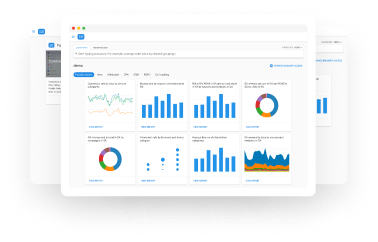
ลูกค้าของเรา
เติบโต เร็วขึ้น 22%
เติบโตเร็วขึ้นด้วยการวัดว่าอะไรทำงานได้ดีที่สุดในการทำการตลาดของคุณ
วิเคราะห์ประสิทธิภาพทางการตลาดของคุณ ค้นหาพื้นที่การเติบโต เพิ่ม ROI
รับการสาธิต